Camera Roll -kansion oletussijainnin muuttaminen tai palauttaminen Windows 10:ssä

Tämä opas näyttää, kuinka voit muuttaa tai palauttaa Camera Roll -kansion oletussijaintia Windows 10:ssä.
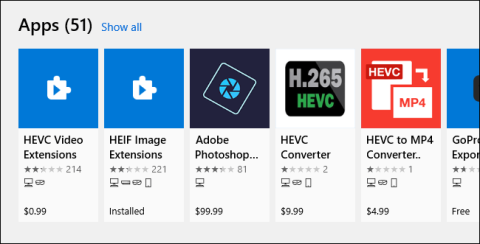
Windows 10 tukee videotiedostoja, jotka on koodattu High-Efficiency Video Coding (HEVC) -koodauksella, joka tunnetaan myös nimellä H.265-video . Microsoft veloittaa virallisista koodekeistaan eikä sisällytä niitä Windows 10:een. Voit kuitenkin hankkia ne ilmaiseksi ottamatta luottokorttiasi ja kuluttamatta 0,99 dollaria (noin 22 000 VND).
Kuinka HEVC-videot toimivat Windows 10:ssä
HEVC-video on tulossa suositummaksi. iPhone tallentaa nyt videon oletusarvoisesti HEVC-muodossa, ja myös 4K UHD Blu-ray käyttää HEVC:tä.
Näiden koodekkien avulla voit katsella näitä videoita tietokoneellasi, mutta niitä tarvitaan vain sovelluksissa, kuten Microsoftin Movies & TV -videosoittimessa , mukaan lukien Windows 10, ja muissa Windows-sovelluksissa, jotka hyödyntävät Windowsin sisäänrakennettuja koodekkeja.
Esimerkiksi suosittu kolmannen osapuolen videosoitin VLC sisältää sisäänrakennetut koodekit. Toistaaksesi HEVC (H.265) -videoita VLC:ssä, asenna VLC ja avaa ne.
Integrointitukea varten tarvitset koodekkeja. Nämä koodekit eivät sisälly Windows 10:n uusimpiin versioihin, mutta ne on asennettava Microsoft Storesta. Näitä koodekkeja tarvitaan myös videon koodaamiseen HEVC (H.265) -muodossa sovelluksissa, jotka käyttävät Windows 10 -järjestelmäkoodekkeja.
Kuinka asentaa koodekkeja ilmaiseksi
Kaupasta saa itse asiassa kaksi erilaista koodekkipakettia. Molemmat ovat identtisiä, mutta toinen maksaa 0,99 dollaria ja toinen on ilmainen.
Jos haet HEVC:tä Storesta, näet HEVC Video Extensions -paketin , jonka hinta on 0,99 dollaria. Tämä maksu saattaa heijastaa Microsoftin koodekkien lisensointikustannuksia.
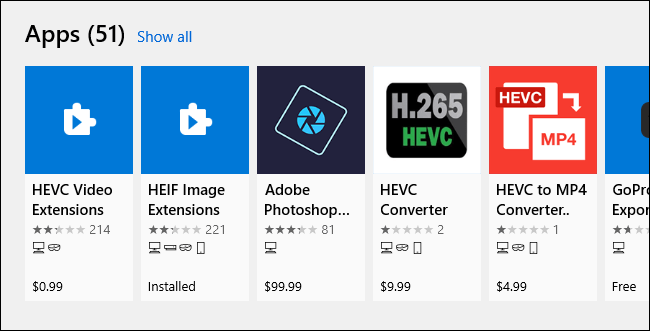
HEVC Video Extensions -paketti maksaa 0,99 dollaria
Voit kuitenkin saada myös HEVC-videolaajennukset Device Manufacturer -paketista ilmaiseksi. Tämä suunnitelma on sama kuin 0,99 dollarin suunnitelma, mutta se on täysin ilmainen. Napsauta linkkiä ja asenna ne valitsemalla Hanki . Se on tehty!
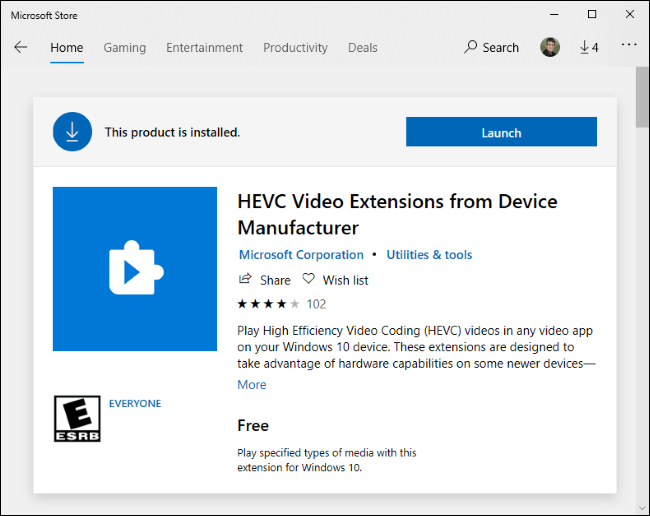
Ilmaiset HEVC-videolaajennukset Device Manufacturer -paketista
Tämä paketti näyttää antavan tietokonevalmistajien esiasentaa koodekkeja tietokoneisiin. Mikään ei kuitenkaan estä ketään asentamasta näitä koodekkeja järjestelmään, sinun tarvitsee vain seurata suoraa linkkiä löytääksesi ne.
Tietoturvapäivitykset ovat myös saatavilla Storesta
Microsoft Store asentaa automaattisesti tietoturvapäivitykset näihin koodekkeihin aivan kuten muihin mukana oleviin sovelluksiin.
Tämä yllätti monet ihmiset, kun Microsoft alkoi jakaa tärkeitä tietoturvapäivityksiä koodekkeille Storen kautta 1.7.2020. Yritys ei ajanut Windows Updatea läpi kuten tavalliset tietoturvakorjaukset. Usein.
Artikkelissa suositellaan, että varmistat, että automaattinen sovellusten päivitysominaisuus on käytössä turvallisuussyistä. Voit tehdä tämän avaamalla Microsoft Storen Windows 10:ssä, napsauttamalla Valikko > Asetukset ja varmistamalla, että Päivitä sovellukset automaattisesti -asetuksena on Käytössä .
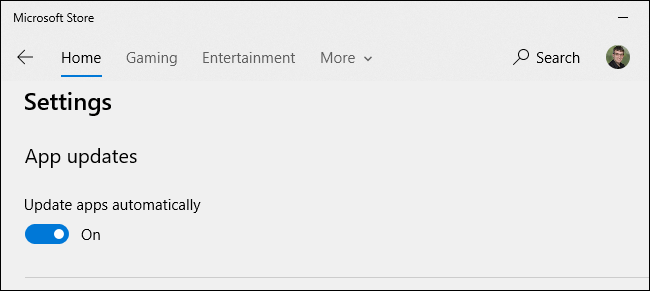
Varmista, että Päivitä sovellukset automaattisesti -asetuksena on Käytössä
Tämä opas näyttää, kuinka voit muuttaa tai palauttaa Camera Roll -kansion oletussijaintia Windows 10:ssä.
Valokuvien koon ja kapasiteetin pienentäminen helpottaa niiden jakamista tai lähettämistä kenelle tahansa. Erityisesti Windows 10:ssä voit muuttaa kuvien kokoa erässä muutamalla yksinkertaisella vaiheella.
Jos sinun ei tarvitse näyttää äskettäin vierailtuja kohteita ja paikkoja turvallisuus- tai yksityisyyssyistä, voit helposti sammuttaa sen.
Yksi paikka monien toimintojen ohjaamiseen suoraan ilmaisinalueella.
Windows 10:ssä voit ladata ja asentaa ryhmäkäytäntömalleja hallitaksesi Microsoft Edge -asetuksia, ja tämä opas näyttää prosessin.
Tehtäväpalkissa on rajoitetusti tilaa, ja jos työskentelet säännöllisesti useiden sovellusten kanssa, tila saattaa loppua nopeasti, jotta voit kiinnittää lisää suosikkisovelluksiasi.
Resurssienhallinnan alareunassa oleva tilapalkki kertoo, kuinka monta kohdetta on sisällä ja valittuna tällä hetkellä avoimessa kansiossa. Alla olevat kaksi painiketta ovat myös käytettävissä tilapalkin oikealla puolella.
Microsoft on vahvistanut, että seuraava suuri päivitys on Windows 10 Fall Creators Update. Näin päivität käyttöjärjestelmän aikaisin ennen kuin yritys julkaisee sen virallisesti.
Virranhallinta-asetusten Salli herätysajastimet -asetuksen avulla Windows voi herättää tietokoneen automaattisesti lepotilasta ajoitettujen tehtävien ja muiden ohjelmien suorittamiseksi.
Jos haluat muuttaa Windows 10:n viikon ensimmäisen päivän vastaamaan asuinmaatasi, työympäristöäsi tai hallita kalenteriasi paremmin, voit muuttaa sen Asetukset-sovelluksen tai Ohjauspaneelin kautta.
Puhelimesi sovelluksen versiosta 1.20111.105.0 alkaen on lisätty uusi Useita ikkunoita -asetus, jonka avulla voit ottaa käyttöön tai poistaa käytöstä varoituksen ennen useiden ikkunoiden sulkemista, kun suljet Puhelin-sovelluksesta.
Tämä opas näyttää, kuinka Win32:n pitkien polkujen käytäntö otetaan käyttöön tai poistetaan käytöstä, jotta polut ovat yli 260 merkkiä pitkiä kaikille käyttäjille Windows 10:ssä.
Liity Tips.BlogCafeIT-ohjelmaan ja opi tässä artikkelissa, kuinka voit sammuttaa ehdotetut sovellukset (suositellut sovellukset) Windows 10:ssä!
Nykyään monien kannettavien ohjelmien käyttö saa akun tyhjenemään nopeasti. Tämä on myös yksi syy siihen, miksi tietokoneen akut kuluvat nopeasti. Alla on tehokkaimmat tavat säästää akkua Windows 10:ssä, joita lukijoiden tulisi harkita.
Halutessasi voit standardoida kaikkien tietokoneesi käyttäjien tilikuvan oletustilikuvaksi ja estää käyttäjiä vaihtamasta tilikuvaansa myöhemmin.
Oletko kyllästynyt siihen, että Windows 10 ärsyttää sinua "Hanki vielä enemmän Windowsista" -aloitusnäytöllä joka kerta, kun päivität? Se voi olla hyödyllistä joillekin ihmisille, mutta myös estää niitä, jotka eivät sitä tarvitse. Näin voit poistaa tämän ominaisuuden käytöstä.
Jos sinulla on tehokas tietokone tai sinulla ei ole monia käynnistysohjelmia Windows 10:ssä, voit yrittää vähentää käynnistysviivettä tai jopa poistaa sen kokonaan käytöstä, jotta tietokoneesi käynnistyy nopeammin.
Microsoftin uusi Chromium-pohjainen Edge-selain poistaa tuen EPUB-e-kirjatiedostoille. Tarvitset kolmannen osapuolen EPUB-lukijasovelluksen, jotta voit tarkastella EPUB-tiedostoja Windows 10:ssä. Tässä on joitain hyviä ilmaisia vaihtoehtoja.
Ehkä et tiedä, mutta yksi OneDriven käytön suurimmista eduista on sen loistava ominaisuus, nimeltään paikkamerkit.
Kameran rulla- ja Tallennetut kuvat -kansiot tulevat oletusarvoisesti Windows 10:n mukana. Seuraavassa artikkelissa kerrotaan, kuinka voit siirtää, piilottaa tai poistaa näitä kansioita, jotta ne eivät ole tiellä, sekä kuinka piilottaa niihin liittyvät kirjastot.
Kioskitila Windows 10:ssä on tila, jolla voit käyttää vain yhtä sovellusta tai käyttää vain yhtä verkkosivustoa vierailevien käyttäjien kanssa.
Tämä opas näyttää, kuinka voit muuttaa tai palauttaa Camera Roll -kansion oletussijaintia Windows 10:ssä.
Hosts-tiedoston muokkaaminen voi aiheuttaa sen, että et voi käyttää Internetiä, jos tiedostoa ei ole muokattu oikein. Seuraava artikkeli opastaa sinua muokkaamaan isäntätiedostoa Windows 10:ssä.
Valokuvien koon ja kapasiteetin pienentäminen helpottaa niiden jakamista tai lähettämistä kenelle tahansa. Erityisesti Windows 10:ssä voit muuttaa kuvien kokoa erässä muutamalla yksinkertaisella vaiheella.
Jos sinun ei tarvitse näyttää äskettäin vierailtuja kohteita ja paikkoja turvallisuus- tai yksityisyyssyistä, voit helposti sammuttaa sen.
Microsoft on juuri julkaissut Windows 10 Anniversary Update -päivityksen, joka sisältää monia parannuksia ja uusia ominaisuuksia. Tässä uudessa päivityksessä näet paljon muutoksia. Windows Ink -kynän tuesta Microsoft Edge -selainlaajennuksen tukeen, Start Menu ja Cortana ovat myös parantuneet merkittävästi.
Yksi paikka monien toimintojen ohjaamiseen suoraan ilmaisinalueella.
Windows 10:ssä voit ladata ja asentaa ryhmäkäytäntömalleja hallitaksesi Microsoft Edge -asetuksia, ja tämä opas näyttää prosessin.
Dark Mode on tumman taustan käyttöliittymä Windows 10:ssä, joka auttaa tietokonetta säästämään akun virtaa ja vähentämään vaikutusta käyttäjän silmiin.
Tehtäväpalkissa on rajoitetusti tilaa, ja jos työskentelet säännöllisesti useiden sovellusten kanssa, tila saattaa loppua nopeasti, jotta voit kiinnittää lisää suosikkisovelluksiasi.






















